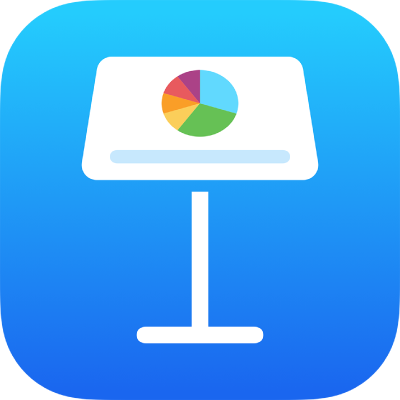
מיקום אובייקטים בתוך תיבת מלל או צורה ב‑Keynote ב‑iPhone
ניתן להדביק בתיבת מלל או בצורה תמונות, גלריות של תמונות, סרטים, צורות ומשוואות. האובייקט הפנימי (המקנן) יופיע אוטומטית בתוך השורה יחד עם המלל שבתיבת המלל או הצורה החיצונית (אובייקט האב), כך שהוא יימצא באותה שורה שבה נמצא המלל ויזוז איתו תוך כדי ההקלדה.
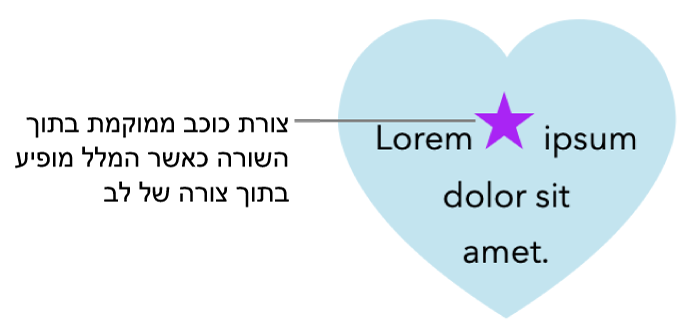
הצבת אובייקטים בתוך השורה עם מלל בתיבת מלל או בצורה
אם טרם הוספת לשקף תיבת מלל או צורה, או טרם הוספת את האובייקט שברצונך להדביק בתוכו, הקש/י על
 ב סרגל הכלים ואז הקש/י על
ב סרגל הכלים ואז הקש/י על  כדי להוסיף את האובייקט שאיתו ברצונך לעבוד.
כדי להוסיף את האובייקט שאיתו ברצונך לעבוד.בחר/י את האובייקט שברצונך לקנן בתוך תיבת מלל או צורה והקש/י על ״גזור״.
אם האובייקט נמצא בשקף, הקש/י כדי לבחור אותו; אם הוא בתוך השורה עם מלל, הקש/י פעמיים כדי לבחור אותו.
הקש/י פעמיים על תיבת המלל או הצורה שבהן ברצונך להדביק את האובייקט כך שנקודת הכניסה תופיע בתוכה, הקש/י עליה שוב ואז הקש/י על ״הדבק״.
האובייקט שהודבק יקנן בתוך האובייקט הראשי. אם מופיע מחוון חיתוך
 בתחתית האובייקט, עליך לשנות את גודל האובייקט כדי לראות את כל התוכן שלו.
בתחתית האובייקט, עליך לשנות את גודל האובייקט כדי לראות את כל התוכן שלו.כדי להוסיף מלל אחרי האובייקט המקונן, הקש/י פעמיים בתוך אובייקט האב, הקש/י שוב כדי לראות את נקודת הכניסה, ואז הקלד/י.
אם בחרת בטעות את האובייקט המקנן (יופיעו שלוש ידיות אחיזה לבחירה), הקש/י מחוץ לו כדי להעביר את נקודת הכניסה לתוך האובייקט הראשי.
טיפ: אם האובייקט המקנן הוא צורה, ניתן למקם בתוכו תמונה, צורה או משוואה. הקש/י פעמיים כדי לראות את נקודת הכניסה בצורה המקוננת, ואז הקלד/י או הדבק/י את המלל או האובייקט החדש בתוך הצורה.
הזזת אובייקט בתוך השורה אל השקף
ניתן להזיז אובייקט בתוך השורה אל השקף כך שהוא כבר לא יקנן בתוך אובייקט אחר.
הקש/י פעמיים על האובייקט בתוך השורה על‑מנת לבחור אותו.
הקש/י על
 ולאחר מכן הקש/י על ״ארגן״.
ולאחר מכן הקש/י על ״ארגן״.הקש/י על ״העבר אל השקף״.